「方法二」Win10怎么关闭自动更新?我教你!
发布时间:2018-10-15 浏览数:
第一步:使用快捷键Win+R,打开运行。
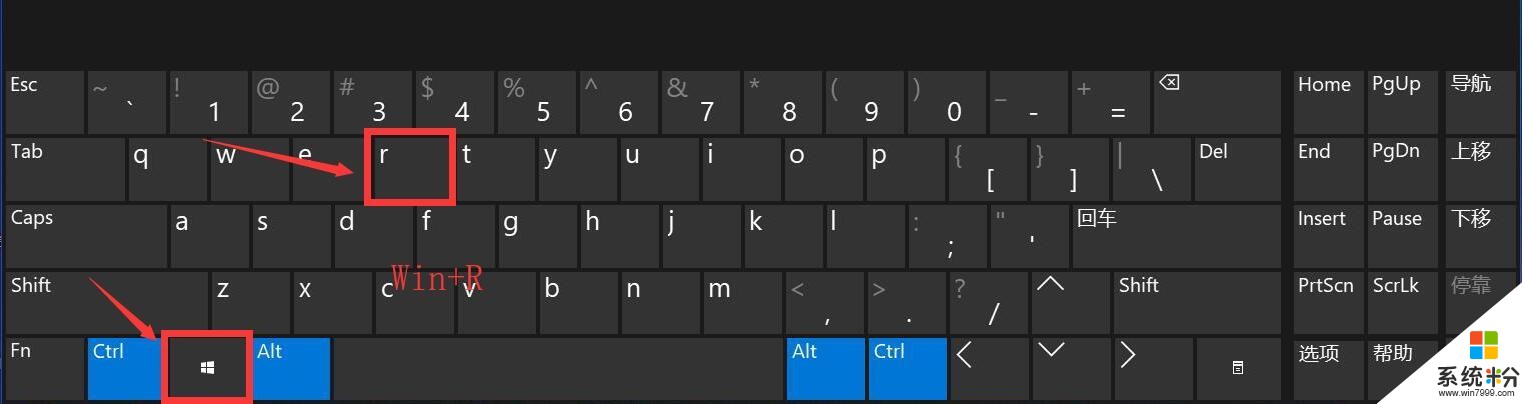
第二步:在运行窗口输入命令:gpedit.msc,打开本地组策略编辑器。
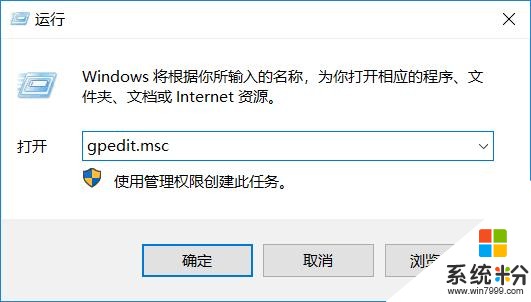
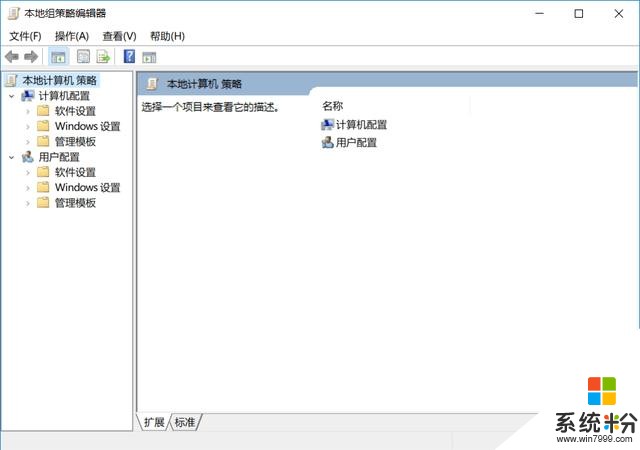
第三步:双击进入计算机配置,双击进入管理模板-Windows组件-Windows更新,找到配置自动更新。
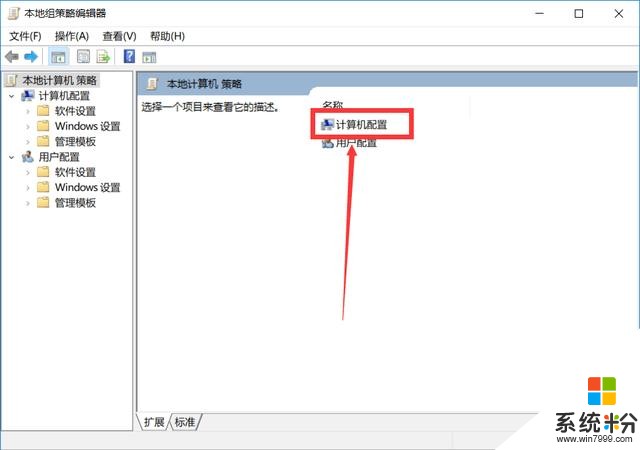
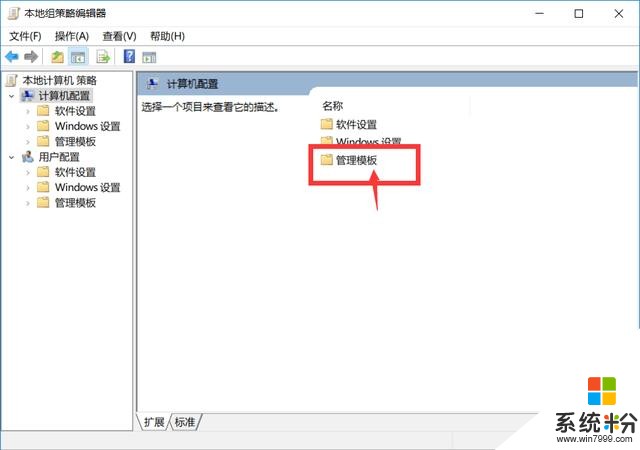
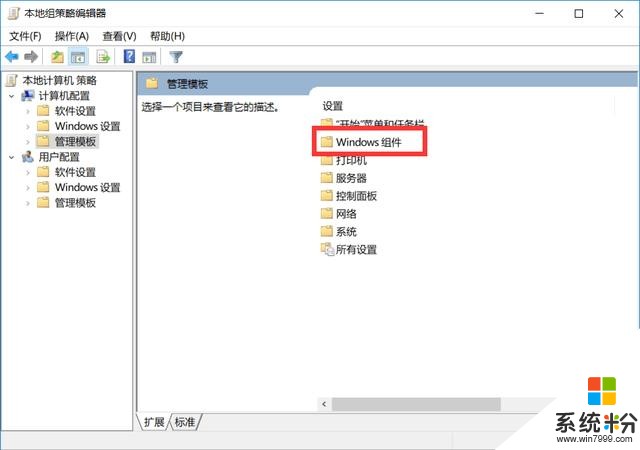
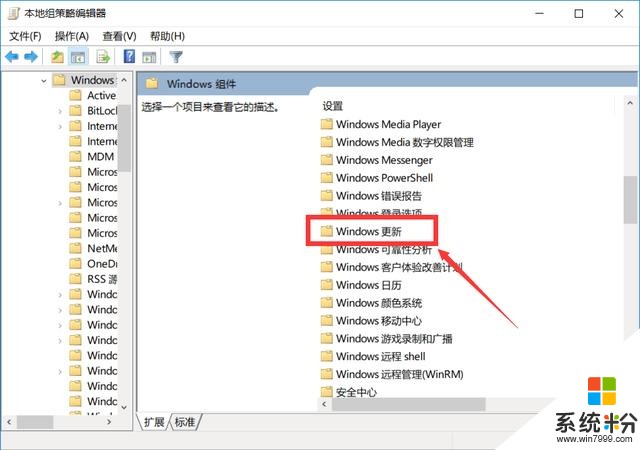
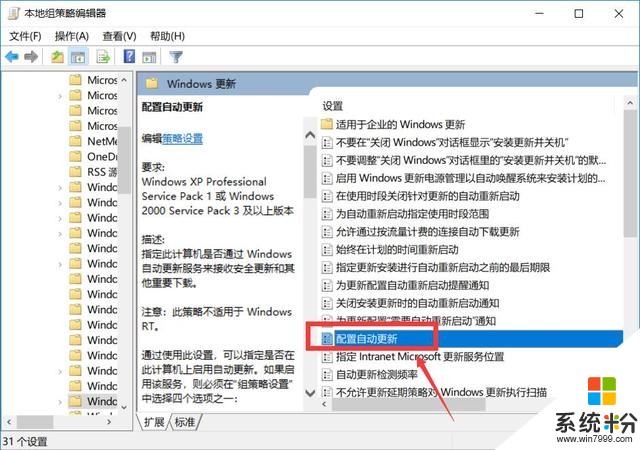
第四步:双击鼠标进入配置自动更新把【已禁用】选项勾上,点击确定,就可以关闭Windows自动更新了。
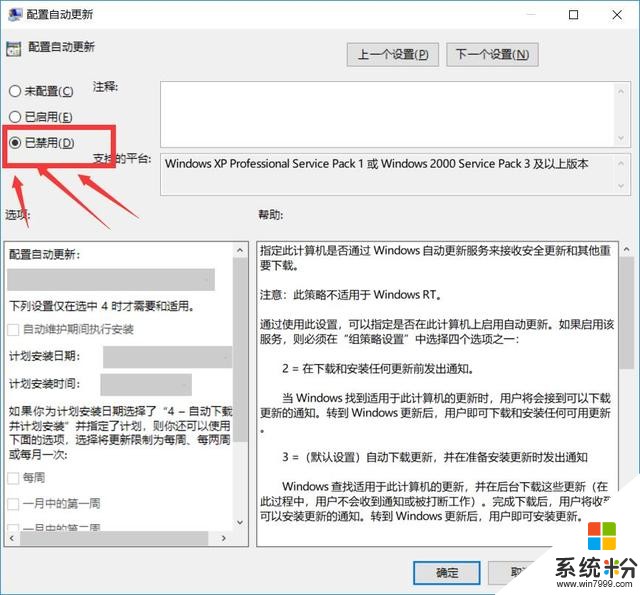
第一步:使用快捷键Win+R,打开运行。
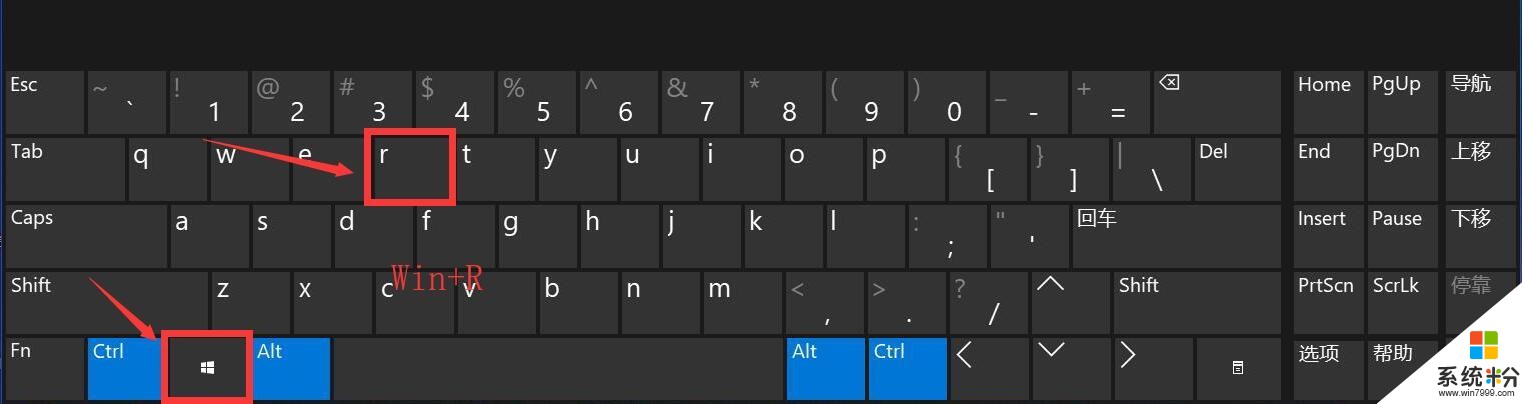
第二步:在运行窗口输入命令:gpedit.msc,打开本地组策略编辑器。
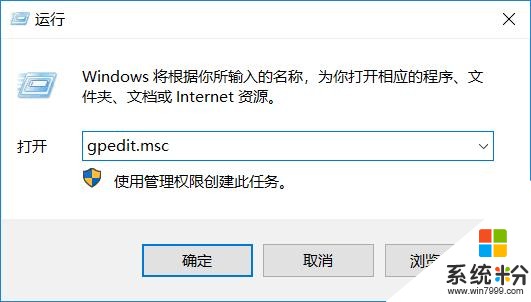
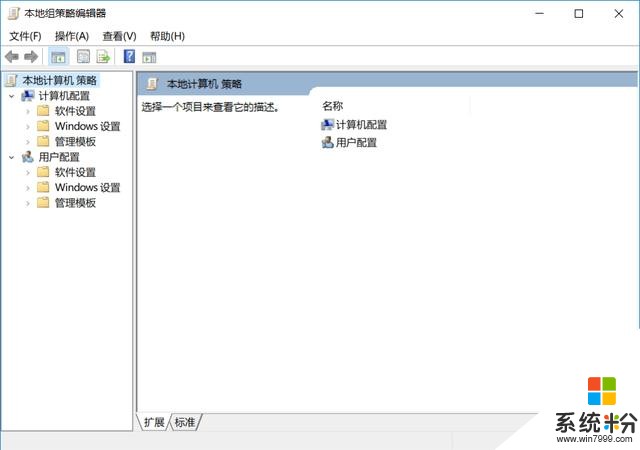
第三步:双击进入计算机配置,双击进入管理模板-Windows组件-Windows更新,找到配置自动更新。
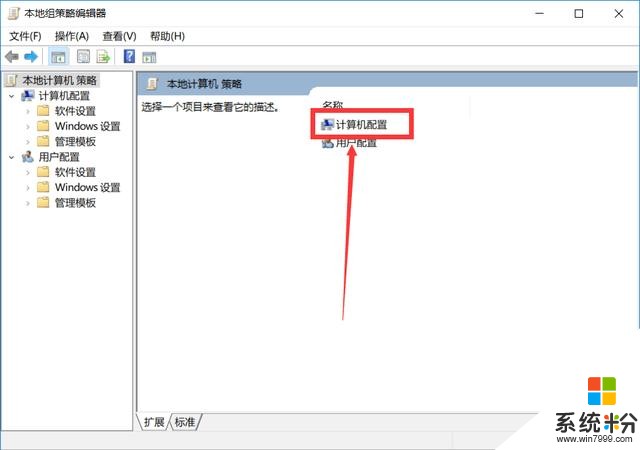
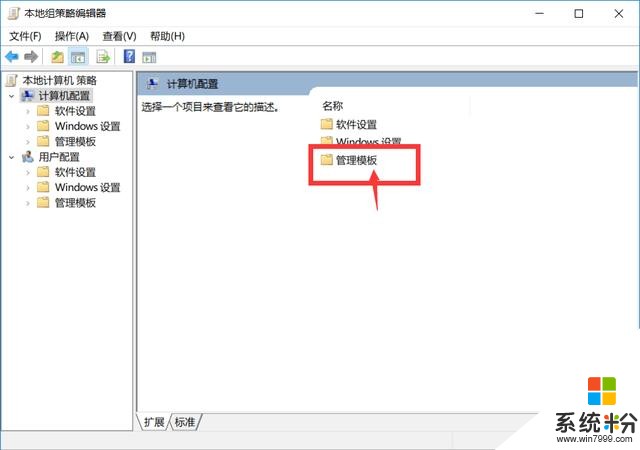
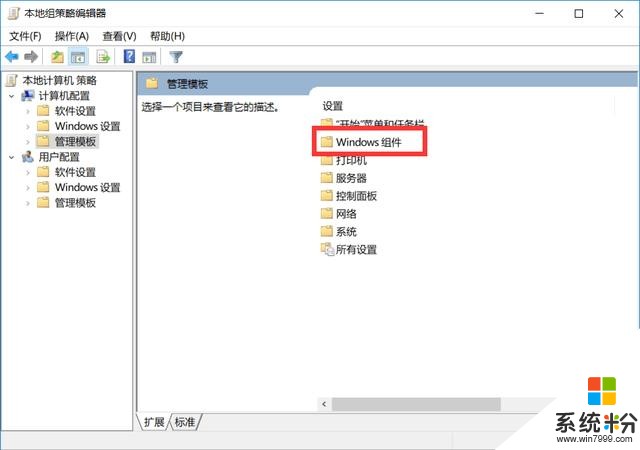
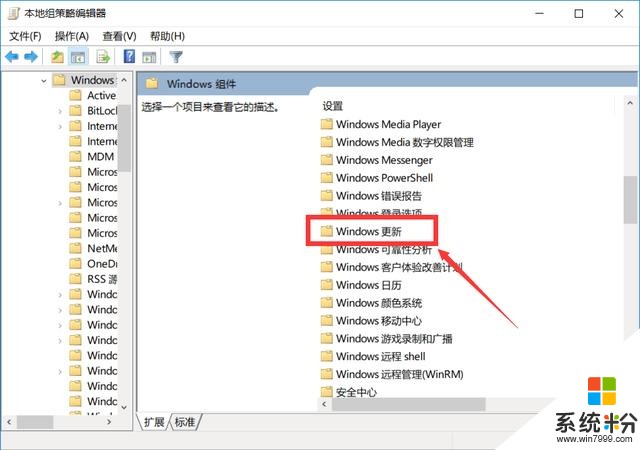
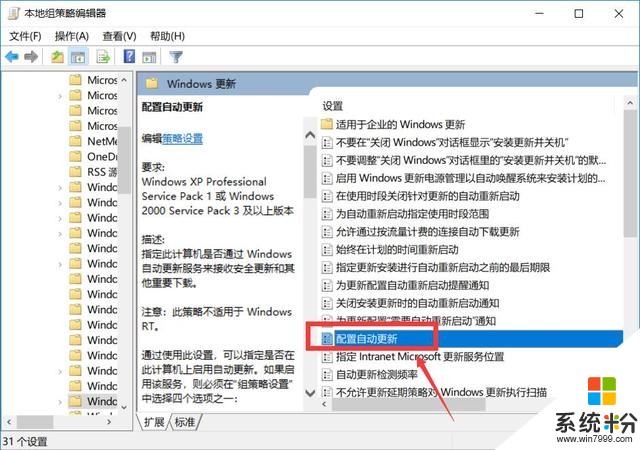
第四步:双击鼠标进入配置自动更新把【已禁用】选项勾上,点击确定,就可以关闭Windows自动更新了。
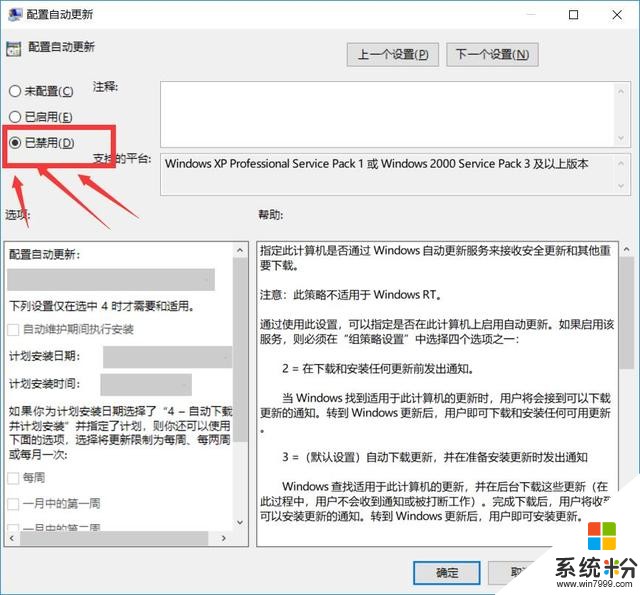
相关资讯
最新热门应用

非小号交易平台官网安卓版
其它软件292.97MB
下载
币交易所地址
其它软件274.98M
下载
iotx交易所app
其它软件14.54 MB
下载
zt交易所安卓最新版
其它软件273.2 MB
下载
币拓交易所bittok
其它软件288.1 MB
下载
u币交易所平台app
其它软件292.97MB
下载
热币全球交易所app官网版
其它软件287.27 MB
下载
多比交易平台app
其它软件28.28MB
下载
币赢交易所app官网安卓版
其它软件14.78MB
下载
toncoin币交易所安卓版
其它软件48MB
下载